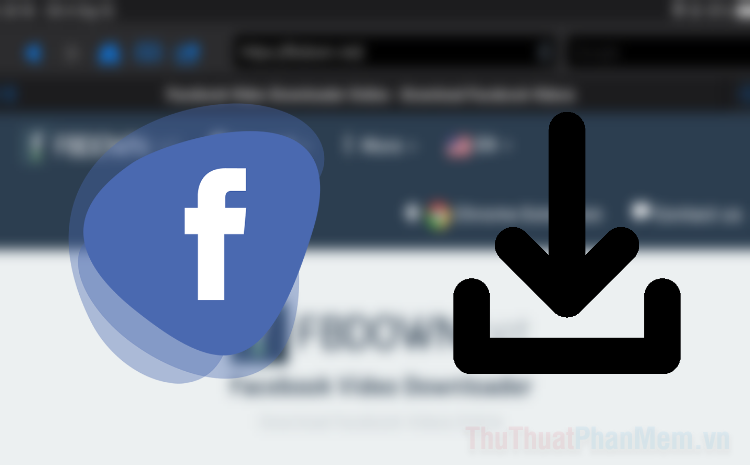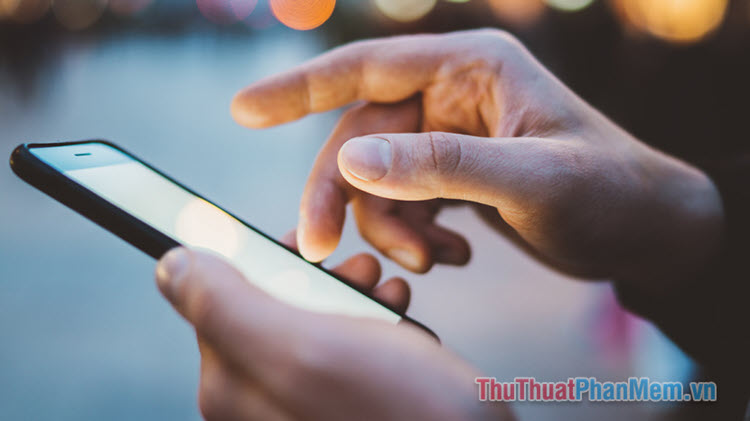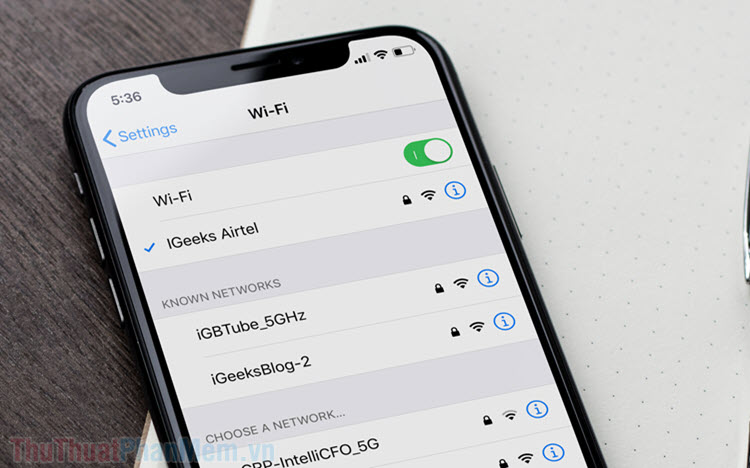Cách bật tính năng tự động đổi hình nền iPhone, iPad khi chạm vào mặt lưng
Mục lục nội dung
Chạm vào mặt lưng để tự động đổi hình nền là một tính năng thú vị trên iPhone, iPad. Bài viết dưới đây sẽ hướng dẫn bạn làm điều đó.

1. Danh sách các thiết bị hỗ trợ tính năng tự động đổi hình nền khi chạm vào mặt lưng
Trên hệ điều hành IOS 14 của iPhone, iPad, Apple đã cung cấp thêm bộ công cụ Phím tắt với khả năng tùy biến theo mọi nhu cầu cá nhân. Đối với tính năng này, bạn có thể thoải mái tạo ra các tính năng mới trên điện thoại và không cần quan tâm đến Apple có cho phép hay không. Nếu bạn thích xây dựng các phím tắt, bạn có thể sử dụng chúng để tạo ra những công cụ cho riêng mình. Đối với phím tắt, bạn cũng có thể tạo ra tính năng tự động đổi hình nền iPhone, iPad khi chạm vào mặt lưng bằng một số thủ thuật. Nghe có vẻ đơn giản nhưng tính năng này hết sức thú vị, chúng giúp bạn đổi hình nền một cách nhanh chóng mà không cần đến việc truy cập cài đặt hay hình ảnh. Trong bài viết này, Thủ thuật phần mềm sẽ hướng dẫn các bạn cách tự động đổi hình nền trên iPhone, iPad khi chạm vào mặt lưng.
Danh sách các thiết bị hỗ trợ:
- iPhone X
- iPhone XS/ XS Max
- iPhone 11/ 11 Pro/ 11 Pro Max
- iPhone 12/ 12 Mini/ 12 Pro/ 12 Pro Max
- Các dòng sản phẩm đời cao hơn
2. Cách bật tính năng tự động đổi hình nền iPhone, iPad khi chạm vào mặt lưng
Bước 1: Bạn hãy truy cập Ảnh (1) trên điện thoại và chọn Add (2) để thêm một Album mới vào trong thư viện.
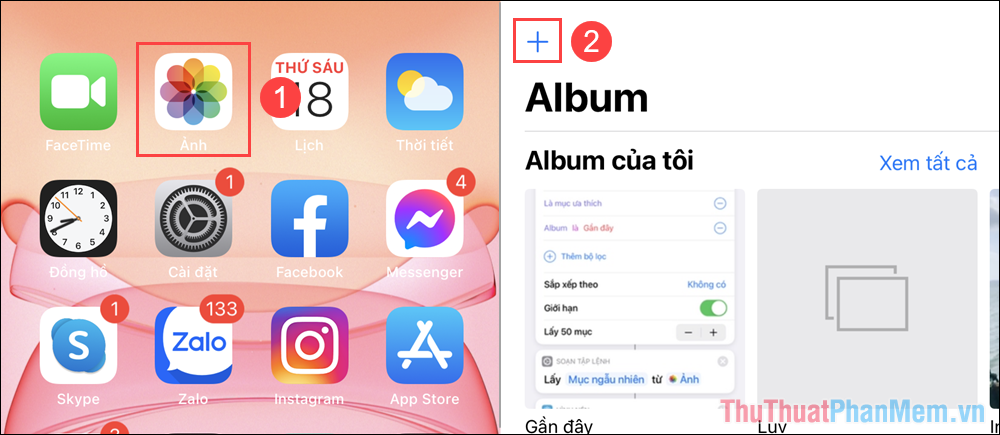
Bước 2: Để tạo Album, bạn chỉ cần chọn Album Mới và đặt tên cho chúng để phân biệt. Trong bài viết này, Thủ thuật phần mềm sẽ đặt tên là Hình nền và thêm sẵn 5 hình ảnh.
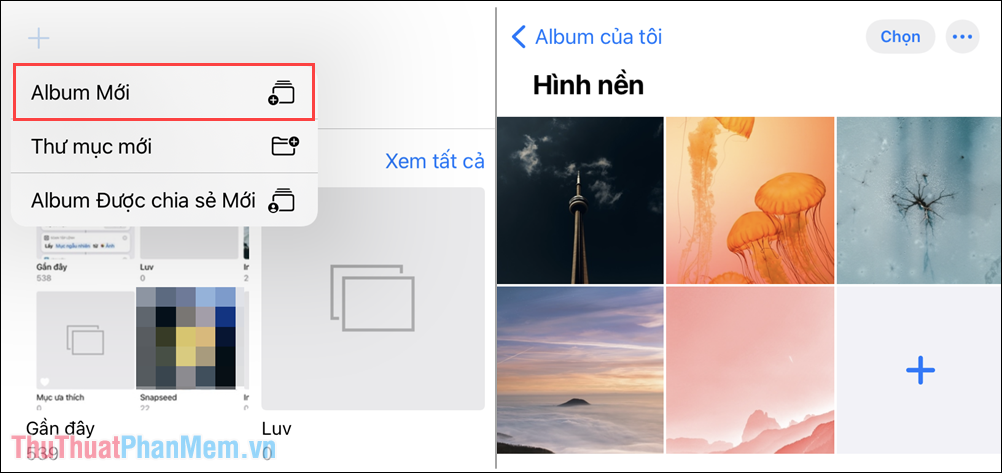
Bước 3: Sau khi hoàn thiện việc tạo một Album hình ảnh, bạn hãy truy cập vào link Shortcut này để lấy phím tắt thay đổi hình ảnh tự động. Để thêm phím tắt vào trong điện thoại, bạn hãy chọn Get Shortcut.
Sau khi Shortcut được thêm vào hệ thống, bạn sẽ nhận được một loạt các thông tin liên quan đến phím tắt. Ngoài ra, bạn cũng có thể thay đổi tên trong mục Khi tôi chạy để đổi thành tiếng Việt.
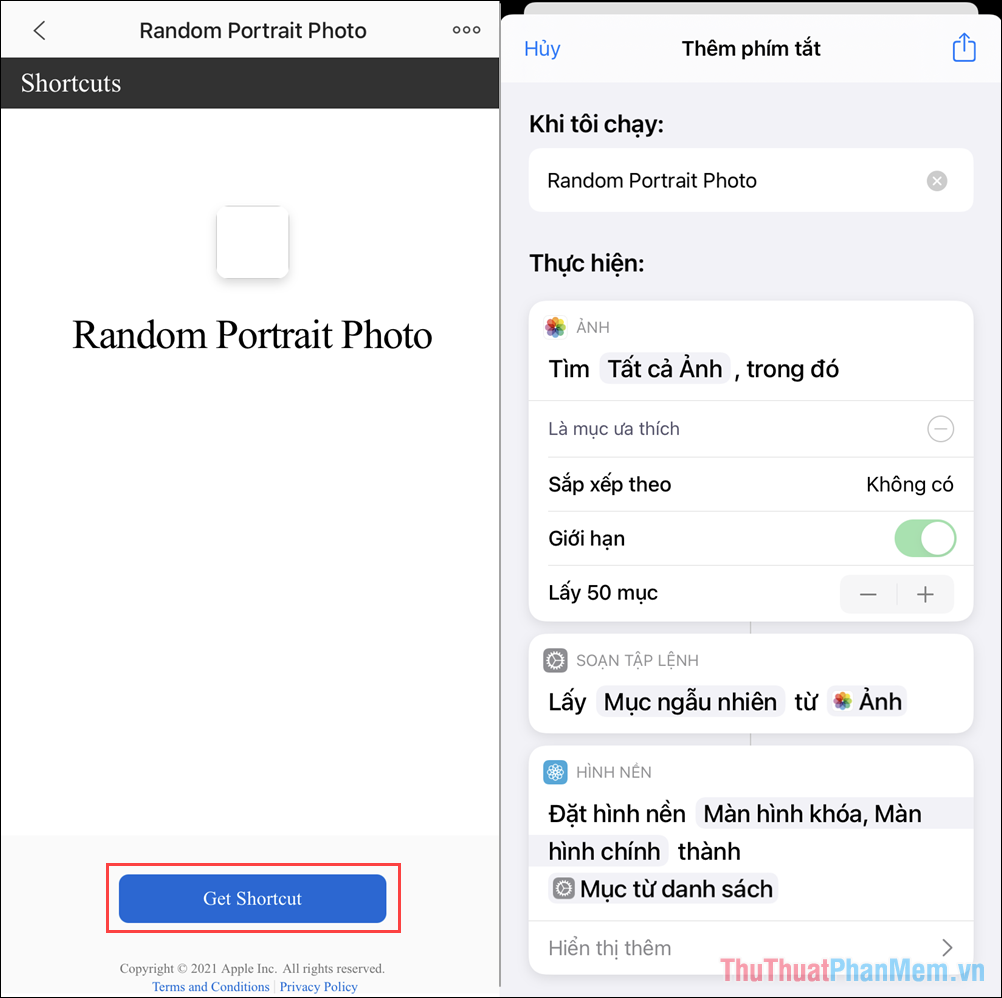
Bước 4: Bây giờ, bạn hãy chọn mục Shortcut Random Portrait Photo (1) để mở phím tắt. Trong thiết lập phím tắt, bạn hãy chọn mục Remove (2) để loại bỏ các bộ lọc sẵn có. Tiếp theo, bạn hãy chọn Thêm bộ lọc (3) và tiến hành chọn Album Hình nền (4) để lấy toàn bộ các hình ảnh trong Album Hình nền chúng ta tạo trong Bước 2.
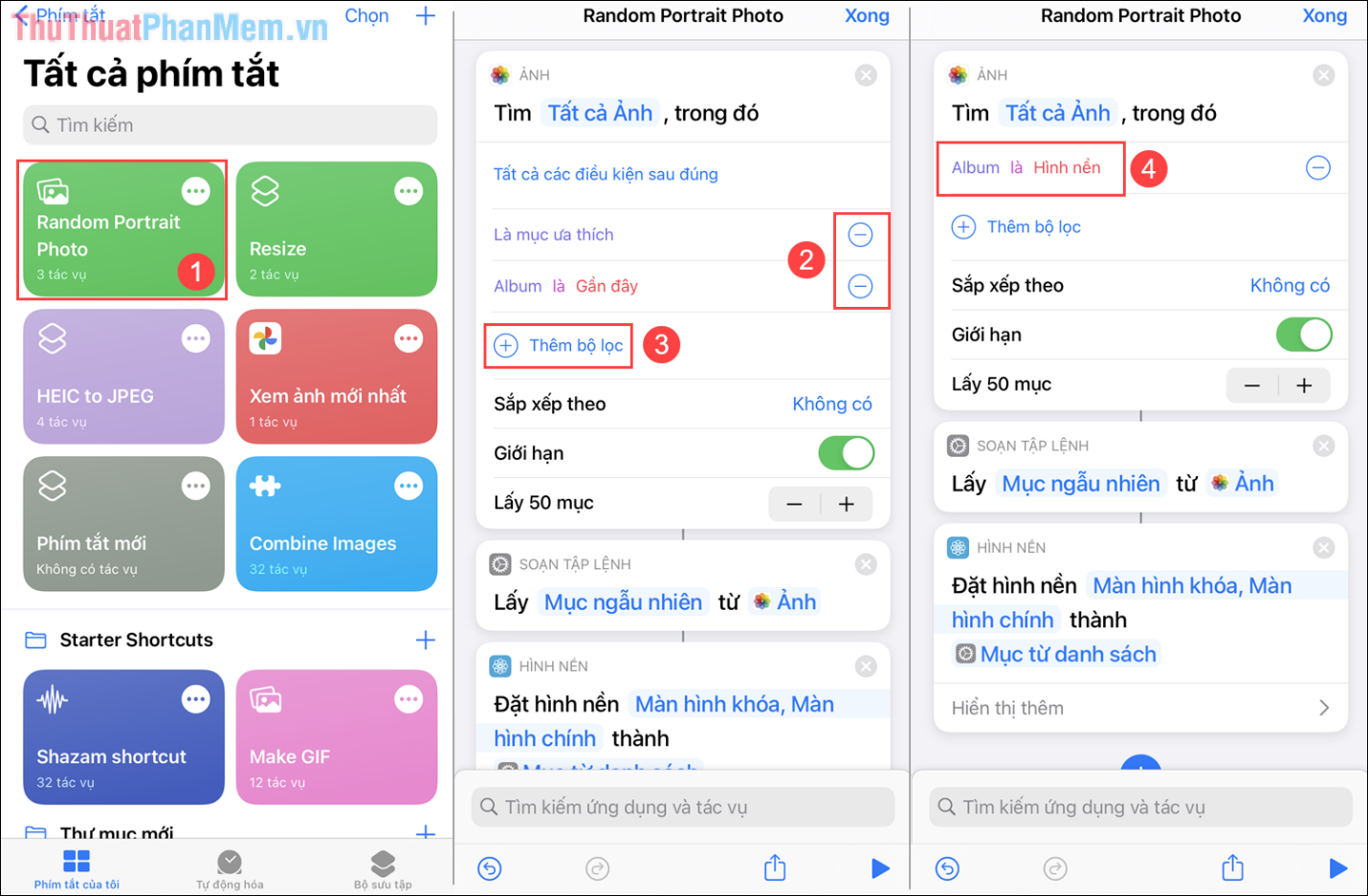
Bước 5: Như vậy là bạn đã hoàn tất việc lấy thư mục hình ảnh cho phím tắt thay đổi hình nền, bạn hãy nhấn vào nút Play (1) để xem trước và nhấn Xong (2) để hoàn tất.

Bước 6: Tiếp theo, bạn hãy chọn mục Cài đặt => Trợ năng => Cảm ứng để tiếp tục thiết lập.
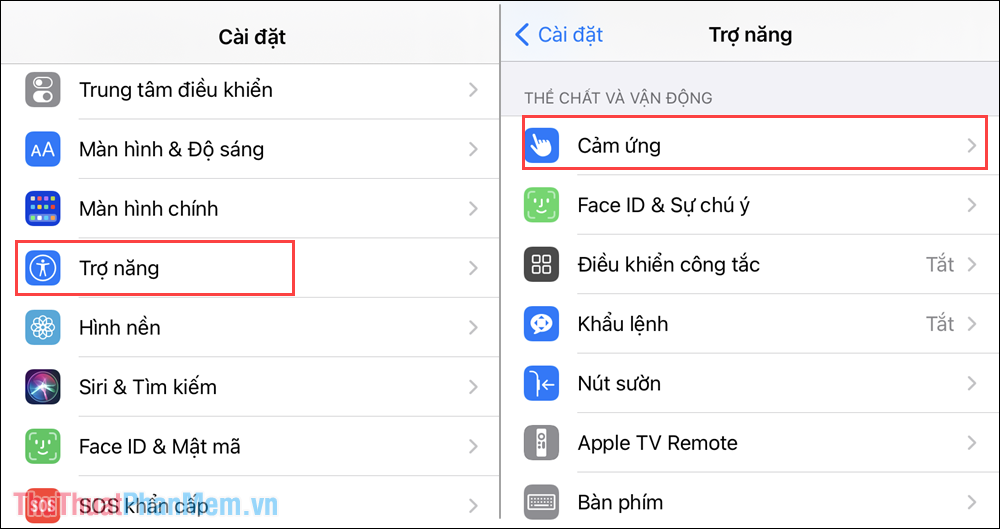
Bước 7: Chúng ta sẽ chọn mục Chạm vào mặt sau => Chạm hai/ba lần => Random Portrait Photo (hoặc tên phím tắt nếu bạn đặt tên khác).
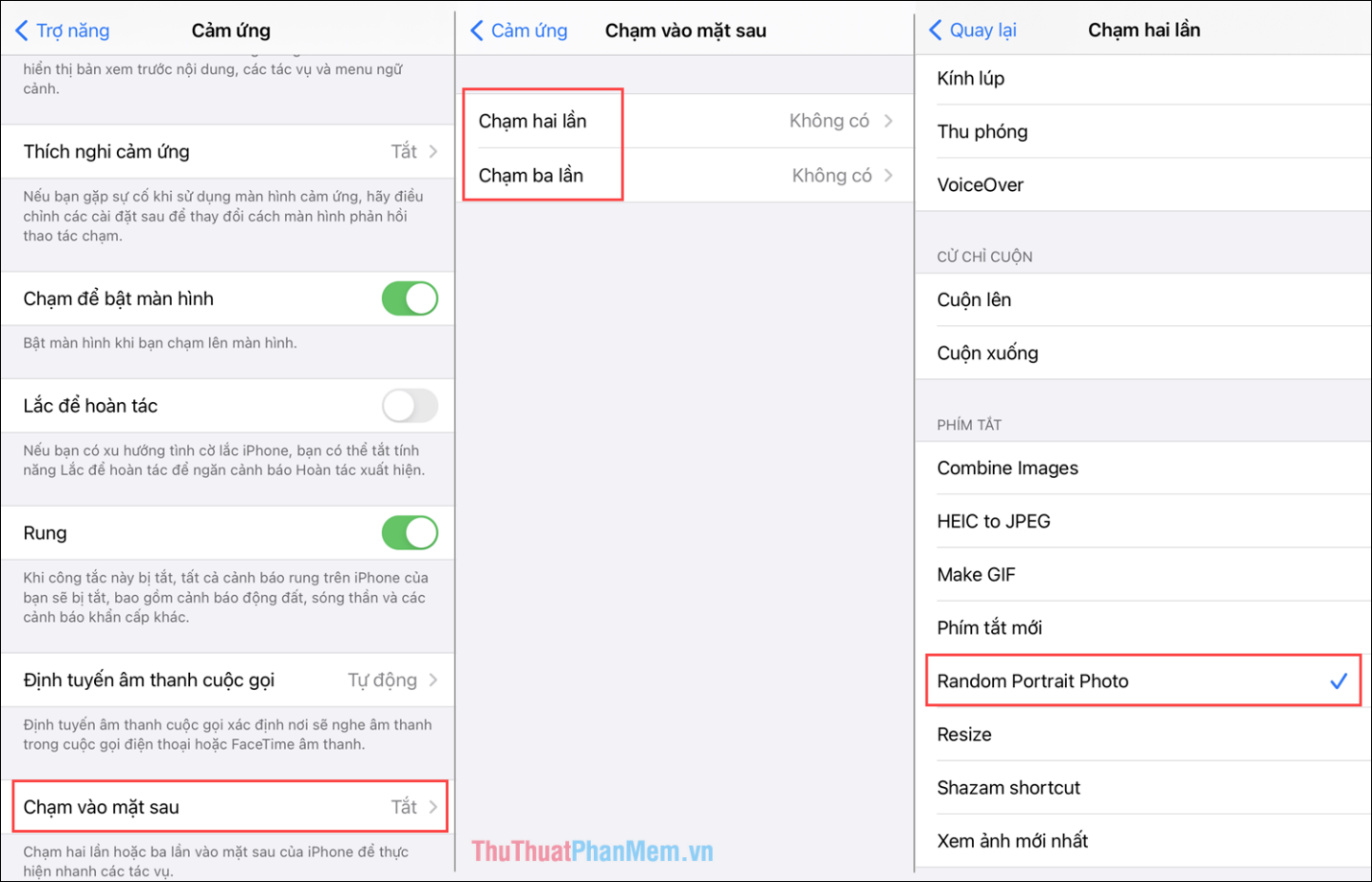
Bước 8: Như vậy là bạn đã hoàn tất việc thiết lập thay đổi hình nền bằng cách chạm vào mặt lưng của điện thoại. Để thử nghiệm, bạn hãy chạm 2/3 lần vào mặt lưng điện thoại và xem màn hình tự động thay đổi hình nền.
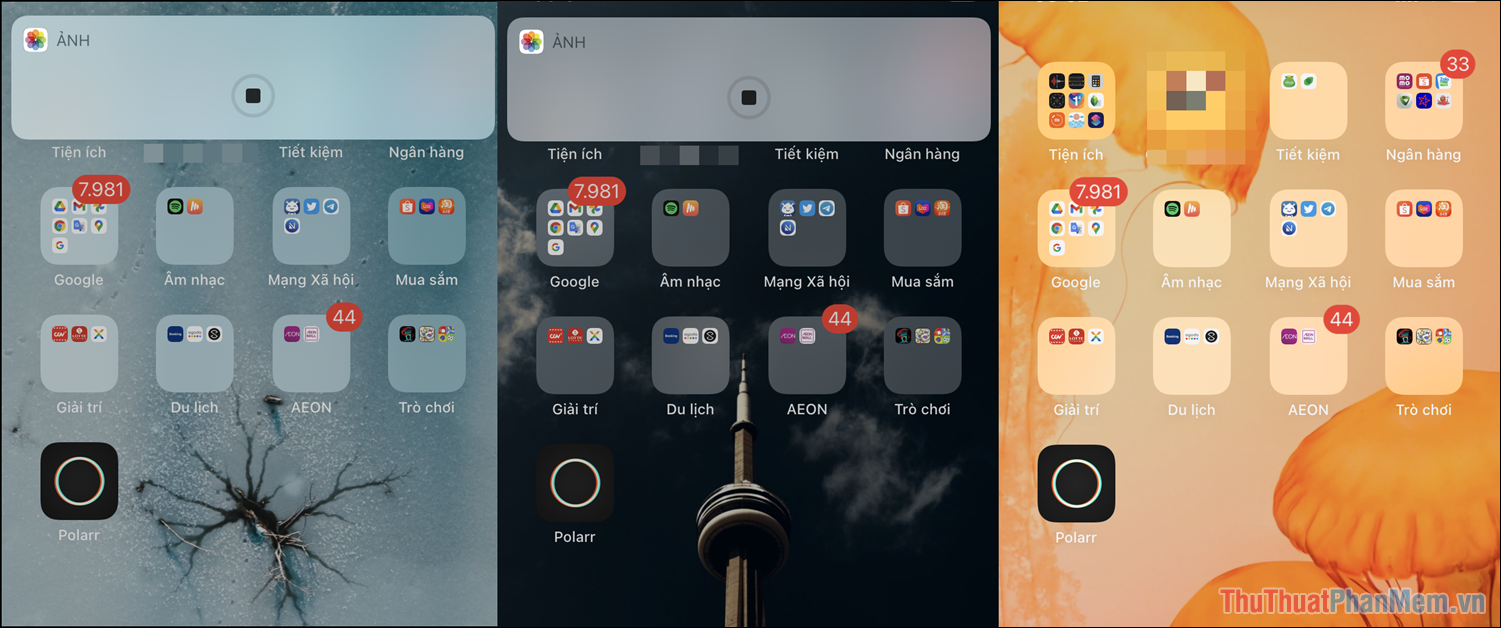
Trong bài viết này, Thủ thuật phần mềm đã hướng dẫn các bạn cách thay đổi hình nền bằng cách chạm vào mặt lưng điện thoại. Chúc các bạn một ngày vui vẻ!